- Michael Crider
@MichaelCrider
- April 16, 2018, 10:24am EDT


Mikken met de muis is essentieel in bijna elk pc-schietspel, zeker als je online speelt. Het is een eenvoudig en intuïtief proces, maar dat betekent niet dat er geen ruimte is voor verbetering.
Om je precisie en reactietijd te verbeteren tijdens het spelen van je favoriete shooters, moet je drie dingen bekijken: hardware, software en training. Maak je geen zorgen, dit is niet zo moeilijk (of vervelend) als het klinkt.
Hardware: Get The Right Mouse for the Job
De hyperbolische marketing van gaming accessoire bedrijven zoals Razer is soms een beetje belachelijk. Nee, als je een gamingmuis van $150 koopt met een laser die zo precies is dat je er een Lasik-operatie mee kunt uitvoeren, verander je niet van de ene op de andere dag in een professionele gamer. Maar gamingmuizen zijn ontworpen met een bedoeling en functies die niet aanwezig zijn in meer conventionele muizen. Er een aanschaffen en de functies gebruiken zal zeker helpen in vergelijking met een standaard kantoormuis.

GERELATEERD: Hoe de juiste gamingmuis te kiezen
Het belangrijkste is de ergonomie. Gaming muizen zijn niet alleen ontworpen om comfortabel te zijn-zo ongeveer elke muis gemaakt in de laatste vijftien jaar kan die bewering maken. Ze zijn ontworpen om comfortabel te zijn bij intensievere, langere gebruikssessies, en met het soort handgrepen dat mensen gebruiken tijdens het spelen. Die handgrepen zijn verrassend gevarieerd, en misschien hebt u zonder het te beseffen een standaard “gamer”-handgreep aan uw eigen muis aangepast.

In het algemeen zijn deze handgrepen verkrijgbaar in een “palm”- en een “vingertop”-stijl. Bij de handpalmstijl houdt u de muis met uw hele hand vast, waarbij uw handpalm op de muis rust. Met de vingertopstijl houdt u de muis vast met alleen de toppen van uw duim, ringvinger en pinkvinger. (“Klauw”-grepen zitten daar ergens tussenin, met verhoogde vingertoppen op de belangrijkste knoppen, maar een handpalm op de achterkant van de muis.)
Gebruikers van een handpalmgrip geven de voorkeur aan een lange, ronde muis die hun handpalm ondersteunt, en gebruikers van een vingertop willen een kortere, lichtere muis die gemakkelijker snel te verplaatsen is. Welke u verkiest, hangt af van uw ergonomische gevoeligheden.

Er zijn nog andere overwegingen voor ergonomie, maar deze vallen over het algemeen in twee kampen uiteen: meer knoppen (voor top-down-strategie-, MOBA- en RPG-games met veel toetsbindingen) of minder knoppen (voor snelle shooters en actiespellen). Een “sniper-knop”, die de DPI van de muis tijdens het spelen aanpast, kan bijzonder nuttig zijn voor nauwkeurig mikken – we zullen hier later naar kijken.
Het minst cruciale aspect van een gamingmuis is er een die vaak de meeste aandacht krijgt op de verpakking van een muis: de sensor. Alleen de meest obsessieve en vaardige spelers hebben laser- of optische sensoren van meer dan 10.000 DPI nodig – de meeste spelers kunnen prima uit de voeten op veel lagere niveaus. Betaal niet te veel voor een gamingmuis met functies die u eigenlijk niet zult gebruiken.

Het comfort en nut van een muis zijn helaas moeilijk online te meten, zelfs niet in een winkel. Ik raad u aan te investeren in een goedkoper model waarvan u denkt dat het u zal bevallen, iets van minder dan $50 of zo, en uit te zoeken hoe het in uw speelstijl past. Als je er eenmaal aan gewend bent en weet wat je zoekt, kun je op jacht gaan naar een gamingmuis met meer functies en extra’s, als je denkt dat je die wilt.
Software: Pas je DPI- en gevoeligheidsinstellingen aan
Je weet waarschijnlijk al dat je de gevoeligheid van je muis kunt aanpassen om de cursor sneller of langzamer te laten bewegen, ten opzichte van de beweging van je hand. (Als u dat nog niet wist, weet u het nu.) En voor schutterspellen moet u muisversnelling altijd uitschakelen, in Windows paradoxaal genoeg bekend als “Aanwijsprecisie verbeteren”.

Maar er zijn nog twee aspecten die u kunt aanpassen voor het precisieniveau dat perfect is voor uw manier van spelen, en zelfs voor hoe u specifieke, afzonderlijke spellen speelt. Ten eerste, als je een gamingmuis hebt gekocht, zorg er dan voor dat je het officiële stuurprogramma van de fabrikant installeert. Met dit programma kun je de toetsenbindingen en andere functies van je muis aanpassen. Maar het allerbelangrijkste is dat je hiermee ook de precieze “dots per inch” (DPI) van de sensor naar boven of beneden kunt bijstellen. Dit komt overeen met de beweging van je hand: verhoog de DPI om kleinere bewegingen van je hand de muiscursor (of het dradenkruis) meer te laten bewegen, verlaag de DPI voor grotere bewegingen om kleinere, precieze cursorbewegingen te maken.

Met de gamingmuis-software kun je ook specifieke gevoeligheidsinstellingen aan afzonderlijke games koppelen. Dus als je bijvoorbeeld de voorkeur geeft aan een supernauwkeurige, lage-DPI-muisinstelling voor het sluipen van verre bandieten in Fallout, maar iets veel snellers wilt voor de gespannen, shotgun-zware gevechten in Fortnite, kun je eenvoudig instellen dat hun profielen worden geladen samen met het uitvoerbare bestand van het spel. Voor nog meer variatie kun je de DPI-niveaus aanpassen die worden geactiveerd door de on-the-fly bediening van de muis. Afhankelijk van het muismodel kunnen deze regelaars met één knop of met meerdere knoppen omhoog of omlaag worden ingesteld en meestal kunnen ze ook aan andere knoppen worden gekoppeld.
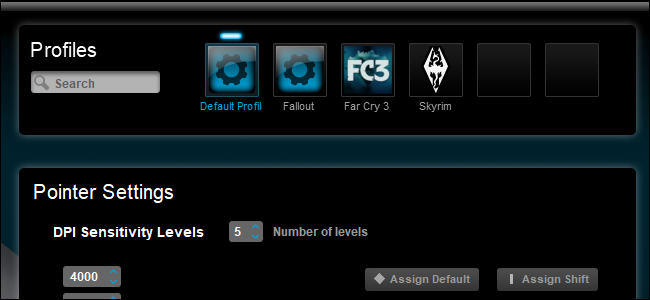
Een ingenieuze innovatie voor een groot aanpassingsvermogen staat bekend als de “sluipschuttersknop”. Dit is een speciale knop op sommige gamingmuizen, bijna altijd geactiveerd door de duim, die het DPI-niveau alleen verlaagt wanneer deze wordt ingedrukt. Hierdoor kunnen spelers een hoge DPI-instelling gebruiken voor snelle, veegbewegingen tijdens de meeste gameplay, maar naar een lagere DPI-modus gaan voor precisie, langeafstandsschietpartijen. Als je een fan bent van games die baat hebben bij spelers die snel kunnen schakelen tussen verschillende rollen, zoals Overwatch, Team Fortress 2 of Battlefield, is dit een zeer handige functie voor je muis.

Nog een kleine tip voor jou. Voordat muizen met sniperknoppen kwamen, benaderden veel gamers dit effect met een techniek die ‘vinger slepen’ wordt genoemd. Als u een muis hebt zonder “vleugels” waar uw vingers op rusten, kunt u het zelf uitproberen. Sleep gewoon heel lichtjes met je pink of duim tegen je muismat terwijl je beweegt (welke vinger hangt af van de richting waarin je beweegt) om de muisbeweging te vertragen. Het is verrassend effectief wanneer u preciezere bewegingen wilt, en het is zelfs nuttig voor precisiebewegingen buiten games.
Bedenk ook dat, naast uw driver-instellingen, bijna elk groot pc-spel u toestaat om de gevoeligheid van de muiscursor aan te passen in de besturingsinstellingen. Dit is minder nauwkeurig dan de hardware-gebaseerde DPI controles in driver software, maar het kan een gemakkelijkere manier zijn om preciezere aanpassingen te maken zonder meerdere profielen in te stellen. Sommige spellen staan zelfs verschillende gevoeligheidsinstellingen toe voor verschillende delen van het spel, zoals individuele karakterinstellingen in Overwatch.
Training: Oefening baart kunst
Het spreekt voor zich dat hoe meer tijd je doorbrengt met een bepaald spel, hoe beter je wordt in het mikken in de virtuele wereld ervan. Maar je kunt nog sneller verbeteren door je bewust te zijn van wat je doet. Experimenteer met de verschillende DPI-instellingen die hierboven zijn genoemd, en je zult erachter komen welke het beste werken voor jouw specifieke speelstijl. Probeer een significante verschuiving omhoog of omlaag, om te zien of het je beweeglijker of nauwkeuriger maakt, en of dat voordelig is voor dat specifieke spel.
Wanneer je veranderingen aanbrengt, doe het dan één voor één, en kijk hoe het je spel beïnvloedt. Maar wacht niet te lang tussen veranderingen, want je wilt niet dat je spiergeheugen zich volledig aanpast.
Verzet de drang om je vaardigheden te oefenen op de “gemakkelijke” instelling, of tegen minder uitdagende tegenstanders, zoals de speler-tegen-omgeving-opties in online shooters. Als je je vaardigheden aanscherpt tegen bots met een lage moeilijkheidsgraad, zul je het moeilijk vinden om je aan te passen aan snel bewegende, sneldenkende online spelers. Het adagium is cliché en misschien frustrerend, maar oefening baart kunst: de beste manier om jezelf te verbeteren is door te spelen tegen degenen die beter zijn dan jij.

Als je nog verder wilt gaan, zijn er hulpmiddelen die speciaal zijn ontworpen om de nauwkeurigheid van je muis en je hand-oogcoördinatie te verbeteren. Deze metagames of “trainers” hebben speciaal ontworpen levels en fases om je te trainen op snelheid, precisie en ruimtelijk inzicht in shooters. Zie ze als slagtraining voor online shooters. Ze zijn over het algemeen gratis of goedkoop op online game stores zoals Steam.
Dat gezegd hebbende, wees op je hoede voor deze miktrainers. Sommige zijn gemaakt met zorg en intentie, terwijl anderen slechts goedkope activa flips zijn die op zoek zijn naar een snelle buck. Lees de recensies zorgvuldig voordat je geld uitgeeft aan een spel dat bedoeld is om je beter te maken in andere spellen. En terwijl je oefent, zorg er dan voor dat je je DPI-instellingen en gevoeligheidsniveaus consistent houdt: je zult de muisbewegingen in de trainer zo consistent mogelijk willen afstemmen op die in je favoriete shooter-game.
Image credit: Amazon, Razer, Corsair, Steam
Michael Crider is een veteraan technologiejournalist met een decennium aan ervaring. Hij heeft vijf jaar geschreven voor Android Police en zijn werk is verschenen op Digital Trends en Lifehacker. Hij versloeg industrie-evenementen zoals de Consumer Electronics Show (CES) en Mobile World Congress in persoon.Read Full Bio ”
